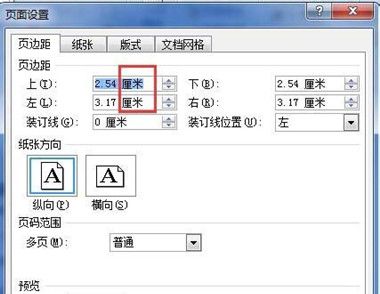说起word文档的安全性,人们想到的恐怕就是设置打开和修改权限密码。其实,在实际的应用中,我们需要更加周密的保护。例如禁止别人对原文档的格式进行修改、禁止编辑源文档等。这些在Word2003中我们可以轻松的实现。
(本文来源于图老师网站,更多请访问http://m.tulaoshi.com/diannaorumen/)一、格式保护
一般的文档都会有固定的格式,为了避免误操作改变文档固有的格式,我们可以将其保护起来。打开要保护的文档,单击工具菜单,选择保护文档命令,这样在右侧即可打开操作窗口。选中限制对选项的样式设置格式项,并单击设置按钮,在打开的格式设置限制窗口中将需要保护的格式全部选中,例如禁止修改页眉、页脚等,设置完毕返回保护文档,单击是,启动强制保护按钮,在弹出的窗口中设置一个密码使设置生效。
二、禁止未授权编辑
(本文来源于图老师网站,更多请访问http://m.tulaoshi.com/diannaorumen/)有时我们文档需要传给不同的人查看,在查看过程中可能希望对方添加批注,但不希望其进行其它编辑。对此,我们就可以在保护文档窗口中选中仅允许在此文档中进行此类编辑,然后从其下拉菜单中选中批注,这样别人就只能对文档进行批注操作,而无法进行其它操作。如果选中未作任何更改(只读)那么将无法进行任何修改。不过最后一定要记得单击是,启动强制保护使设置生效。
经过上面的修改之后,你就会发现当我们把鼠标定位到被保护的文档中时,格式工具栏上的很多按钮都处于灰色不可用状态,这就说明我们的保护已经生效了。
如果需要重新编辑或修改文档时,我们可以继续打开工具菜单,选择取消文档保护,在弹出的窗口中输入前面设置的密码即可恢复。